文、學員 戴怡青
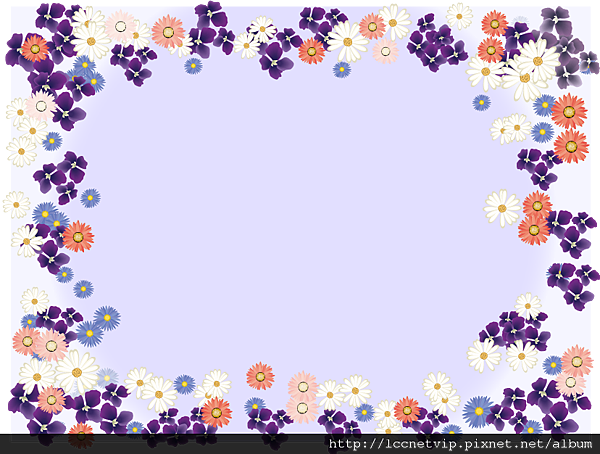
本文使用的軟體版本為adobe illustrator CS3,可能大家的版本跟我不一樣,不過根據老師的說法,只要版本不要差太多,基本上很多功能應該是大同小異的。
之前上過聯成電腦dodocat老師的illustratorr,老師教課教得很活潑、生動又有趣。我是初學者也不會太難的東西,因此這篇文章比較適合跟我一樣剛入門的初學者吧!不需要自己繪製很多圖案只要會利用adobe illustrator的內建功能就可以完成囉!不會有什麼挫折感,嘿嘿~@@”
《教學開始》
一、首先開啟你的adobe illustrator,到檔案/新增…( Ctrl + N),或是跟我一樣從歡迎畫面直接開啟一個新檔,因為我只打算用在網路上、沒有要列印出來,所以我選擇開啟『基本RGB文件』;如果你有要列印出來的話請選擇『基本CMYK文件』喔!
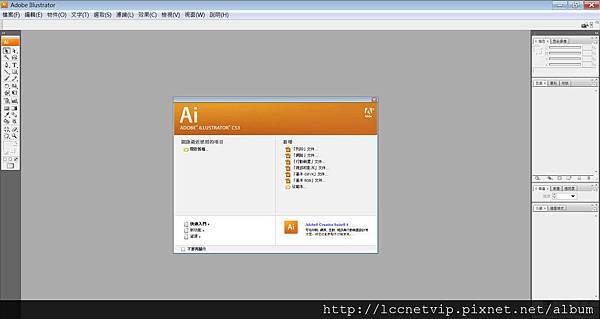
二、文件大小視你想做的桌布大小而定,我用橫式800X600是因為教學範例用的,實際上我應該搭配螢幕解析度來選擇更大的數值,解析度一般而言,網路上都是72~96ppi或dpi就好了,設定好了以後按確定。
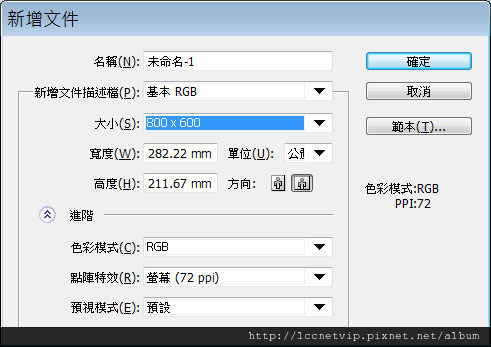
三、就如同開始所說的一樣,我們開始用illustrator裡面的內建工具來製作花邊桌布吧!選到工具箱裡頭的符號噴灑器工具。

四、因為要選擇喜歡的符號出來使用,如果你右邊的浮動視窗裡沒有符號的話,請先到檢視/符號,按一下後前面就會打勾,代表已經開起來了。
打開符號面板後,請到右方邊邊的角落按一下小三角形,會彈跳出一個視窗,選擇開啟符號材料庫,再選花朵,這樣一來花朵材料庫就會被單獨叫出來囉!
五、接著先選一個你喜歡的花朵,我先用的是紫苑花,在畫板的邊緣用滑鼠點擊或拖曳,就會出現落花朵朵囉!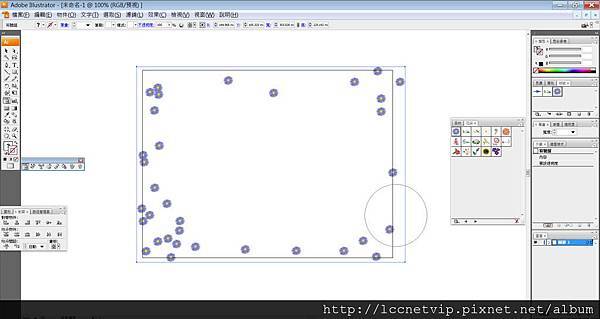
六、先新增一個新圖層,晚一點要拿來當背景用的,也可以等到後面需要的時候才新增。
七、畫面感覺很單調、顏色也不夠豐富。因此,一樣選擇自己喜歡的花朵照剛剛的方式在畫面上噴灑花朵符號吧!
P.S紫羅蘭的花比紫苑花大一點。@@接下來是雛菊跟非洲菊。
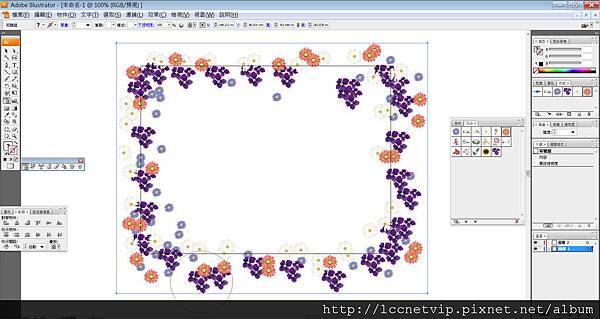
八、現在畫面顏色算豐富了,不過花朵都跑到畫板外了,所以我們要想辦法讓他回到畫板裡面一點。符號噴灑器工具的右下角有個小三角形,裡面有隱藏選項,點到符號偏移器工具,再點回符號視窗裡面的剛剛用過的花朵,使用滑鼠拖曳的方式把花朵偏移回畫板裡頭。adobe illustrator
九、做到這裡有沒有覺得同一種花的顏色都一樣、沒有任何變化?這時候我們就可以用符號著色器工具了,一樣它躲在隱藏選項裡面喔!先點到符號面板裡面你想變顏色的花,再回畫板去點花就可以變顏色了。
十、剛剛新增的圖層,請把它拖曳到花朵圖層的下面。
十一、接著用工具箱裡面的矩形工具,在畫面連按兩下,會跳出一個視窗問你要長多少X寬多少的矩形,設定好數值以後按確定喔!(P.S 我的設定是長800px、寬 600px)
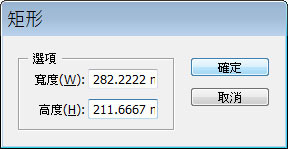
十二、好了以後畫面會出現一個矩形,不過他不會乖乖的自己跑到我們想要的位置,所以我們還要用對齊功能或是直接拖曳的方式把它拉到跟畫板重疊的位置。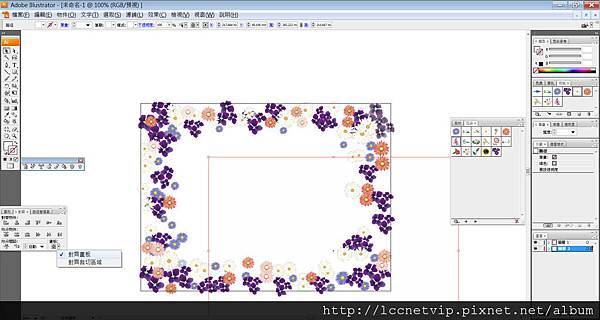
十三、再來就是替矩形填色了,不填單一色喔~練習用漸層填色,點到漸層視窗面板,看你的漸層類型是要線性還是放射狀,還有自己選色搭配哦!
十四、最後就是另存新檔了,要注意不同版本的adobe illustrator存檔出來的檔案版本也會不一樣喔!若你的檔案版本比較高,但是別台電腦的軟體版本比較低,那你的檔案可能就會開不起來了。確定好了以後就存完illustrator的原始檔了。


這時我們還要再轉存成圖片檔,因為ai檔不是每個人都可以打開的,而且你的檔案若在網路上流傳也可能會被別人竄改,因此要轉成jpg檔或是png檔,才比較方便傳到網路上供人閱覽哦!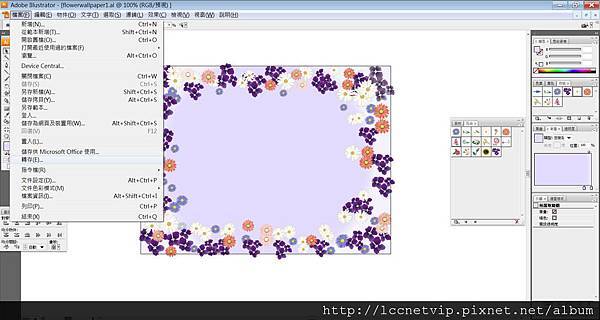

成品如下:

謝謝各位的耐心觀賞,希望你們能看懂用Illustrator 做出花邊桌布!^^
文章出處:http://blog.yam.com/vip2003329/article/39325502






 留言列表
留言列表